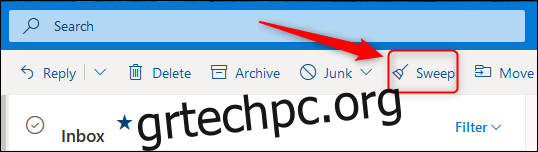Το Outlook διαθέτει χρήσιμα εργαλεία ενσωματωμένα στο πρόγραμμα-πελάτη ηλεκτρονικού ταχυδρομείου, όπως Clutter, Conversation Clean Up και Focused Inbox, για να σας βοηθήσουν να διατηρήσετε τα εισερχόμενά σας τακτοποιημένα. Το Outlook Online περιλαμβάνει μια δυνατότητα που ονομάζεται Sweep, ένα εργαλείο που χρησιμοποιείται για τη διαγραφή ή τη μετακίνηση email χρησιμοποιώντας απλούς κανόνες. Ετσι δουλευει.
Το Sweep είναι ένα εργαλείο που σας επιτρέπει να ορίσετε κανόνες σχετικά με το πού πρέπει να αποστέλλονται μηνύματα ηλεκτρονικού ταχυδρομείου από συγκεκριμένους αποστολείς. Οι κανόνες Sweep εκτελούνται μία φορά κάθε 24 ώρες και μπορείτε να δημιουργήσετε κανόνες σε οποιονδήποτε φάκελο θέλετε, όχι μόνο στα εισερχόμενα.
Το εργαλείο Sweep είναι διαθέσιμο στη γραμμή εργαλείων στο επάνω μέρος του Outlook Online. Θα εμφανιστεί όταν επιλέξετε οποιοδήποτε email από το φάκελο στον οποίο βρίσκεστε (εκτός από μηνύματα από εσάς και τη Microsoft που σας λέει ότι το Clutter έχει μετακινήσει ορισμένα μηνύματα).
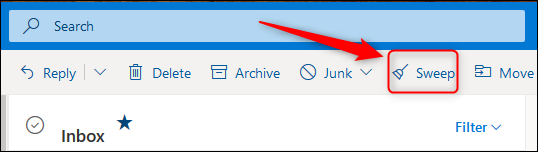
Το Sweep είναι ένα κινούμενο εργαλείο, που σημαίνει ότι έχετε επιλογές για το ποια email να μετακινηθούν και μια επιλογή για να επιλέξετε τον φάκελο στον οποίο θα μετακινηθούν τα email.
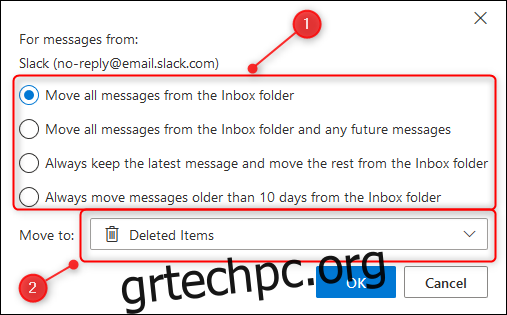
Από προεπιλογή, το Sweep θα μετακινήσει όλα τα μηνύματα ηλεκτρονικού ταχυδρομείου από τον επιλεγμένο αποστολέα στον φάκελο Διαγραμμένα, επομένως, παρόλο που το Sweep είναι ένα κινούμενο εργαλείο, μπορεί επίσης να χρησιμοποιηθεί για τη διαγραφή email.
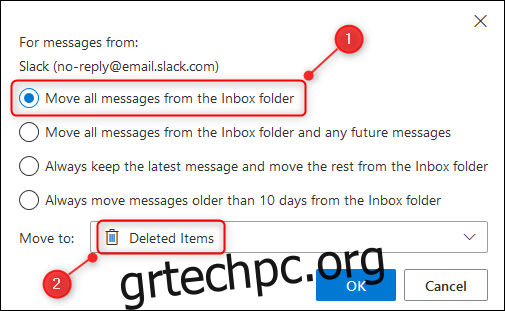
Μπορείτε να αλλάξετε τη “Μετακίνηση σε” από Διαγραμμένα σε οποιονδήποτε φάκελο θέλετε, συμπεριλαμβανομένου του Inbox. Αυτό σημαίνει ότι το Sweep δεν είναι μόνο για την εκκαθάριση των Εισερχομένων σας.
Εάν αποφασίσατε να αρχίσετε να κατηγοριοποιείτε τα email σας, για παράδειγμα, μπορείτε να χρησιμοποιήσετε το Sweep για να μετακινήσετε γρήγορα όλα τα μηνύματα ηλεκτρονικού ταχυδρομείου από έναν συγκεκριμένο αποστολέα στον φάκελο Αρχειοθέτησής σας σε έναν φάκελο επεξεργασίας και να εφαρμόσετε μια κατηγορία σε όλα ταυτόχρονα. Αυτό θα ήταν πολύ πιο γρήγορο από τη μη αυτόματη εύρεση των email.
Η δεύτερη επιλογή – “Μετακίνηση όλων των μηνυμάτων από το φάκελο και τυχόν μελλοντικών μηνυμάτων” – θα μετακινήσει επίσης όλα τα μηνύματα ηλεκτρονικού ταχυδρομείου από τον επιλεγμένο αποστολέα, αλλά θα μετακινήσει επίσης όλα τα μελλοντικά μηνύματα από αυτόν τον αποστολέα.
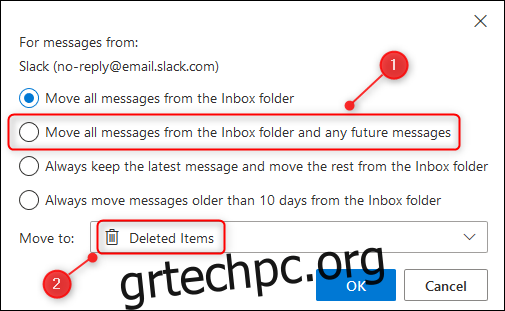
Όπως και με την πρώτη επιλογή, η δεύτερη επιλογή έχει περισσότερη δύναμη από ό,τι φαίνεται. Αυτή η επιλογή θα λειτουργεί σε οποιονδήποτε φάκελο, ώστε να μπορείτε να τη χρησιμοποιήσετε για να αυτοματοποιήσετε το σύστημα αρχειοθέτησής σας. Ας υποθέσουμε ότι είστε το είδος του ατόμου που έχει ένα σύστημα αρχείων για το email του. Κάθε φορά που αντιμετωπίζατε ένα email, έπρεπε να το μετακινήσετε χειροκίνητα στον σωστό φάκελο. Αλλά με το Sweep, μπορείτε να το αυτοματοποιήσετε.
Ρυθμίστε έναν κανόνα Sweep στον φάκελο Αρχείο σας για να μετακινήσετε κάθε email από έναν συγκεκριμένο αποστολέα στον σωστό φάκελο. Στη συνέχεια, όταν αντιμετωπίσετε ένα μήνυμα ηλεκτρονικού ταχυδρομείου στα εισερχόμενά σας, μετακινηθείτε στο Αρχείο και αφήστε τον κανόνα Σάρωση να το στείλει από εκεί στον σωστό φάκελο.
Η τρίτη επιλογή—”Να διατηρείτε πάντα το πιο πρόσφατο μήνυμα και να μετακινείτε το υπόλοιπο από το φάκελο”—είναι μια δυναμική έκδοση του εργαλείου Conversation Clean Up στο πρόγραμμα-πελάτη του Outlook. Αυτό το εργαλείο εκτελείται χειροκίνητα όταν του το ζητάτε και είναι ένα εξαιρετικό εργαλείο που συνιστούμε να χρησιμοποιήσετε, αλλά η έκδοση Sweep θα εκτελείται αυτόματα.
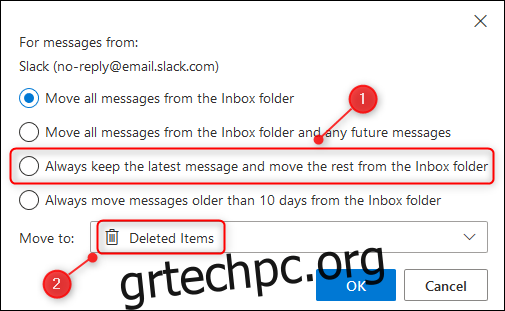
Για μηνύματα από άτομα, αυτή η επιλογή ενδέχεται να μην ισχύει επειδή οι χρήστες μπορούν να σας στείλουν email για διαφορετικά πράγματα. Αλλά είναι τέλειο για μηνύματα ηλεκτρονικού ταχυδρομείου υπενθύμισης από πράγματα όπως σύστημα φύλλου χρόνου ή κανονικά μηνύματα ειδοποίησης.
Η τελευταία επιλογή—«Να μετακινείτε πάντα μηνύματα παλαιότερα από 10 ημέρες από τον φάκελο»—είναι εξαιρετική για όποιον κατακλύζεται από μηνύματα ηλεκτρονικού ταχυδρομείου που συγκεντρώνονται στα Εισερχόμενά τους σαν λάσπη στην κοίτη του ποταμού.
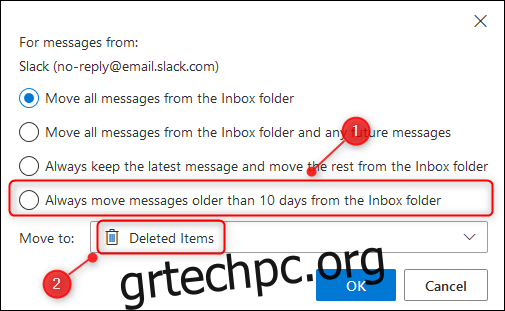
Υπάρχουν πολλά μηνύματα ηλεκτρονικού ταχυδρομείου που, αν δεν τα αντιμετωπίσετε μέσα σε μια εβδομάδα περίπου, δεν θα διεκπεραιωθούν καθόλου. Επομένως, γιατί να μην τα μετακινήσετε αυτόματα από τα Εισερχόμενά σας;
Εάν αυτό δεν σας ταιριάζει, αυτή η επιλογή εξακολουθεί να είναι χρήσιμη για την αντιμετώπιση μηνυμάτων ηλεκτρονικού ταχυδρομείου που περιέχουν πληροφορίες που είναι χρονικά περιορισμένες. Λαμβάνετε email για τοπικές εκδηλώσεις την επόμενη εβδομάδα; Αυτή η επιλογή είναι ιδανική για την εκκαθάριση αυτών. Αν έχετε την ευκαιρία να τα διαβάσετε, τότε είναι καλό, μπορείτε να τα αντιμετωπίσετε μόνοι σας. Εάν δεν το κάνετε, αφήστε το Sweep να τα αντιμετωπίσει για εσάς.
Δεν χρειάζεται να διαγραφούν, καθώς μπορείτε να τα στείλετε σε οποιονδήποτε φάκελο θέλετε, επομένως οι προσφορές κουπονιών ενδέχεται να διαγραφούν, αλλά τα μηνύματα ηλεκτρονικού ταχυδρομείου από την τοπική Αστρονομική Εταιρεία σχετικά με πράγματα που συμβαίνουν στους ουρανούς αυτήν την εβδομάδα ενδέχεται να αρχειοθετηθούν.
Για να δείτε όλους τους κανόνες Sweep και να τους διαγράψετε εάν θέλετε, κάντε κλικ στις Ρυθμίσεις > Προβολή όλων των ρυθμίσεων του Outlook.
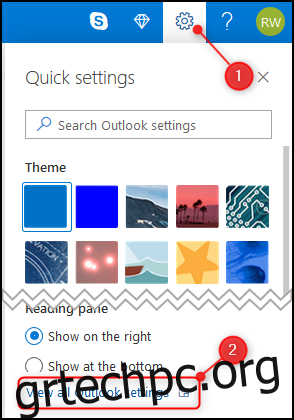
Ανοίξτε το Email > Sweep.
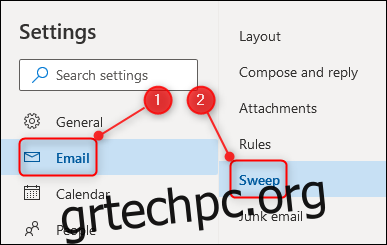
Θα μπορείτε να δείτε όλους τους κανόνες Sweep που έχετε δημιουργήσει και να τους διαγράψετε.
Συνολικά, το Sweep είναι ένα εκπληκτικά ισχυρό κινούμενο εργαλείο. Μπορείτε να το χρησιμοποιήσετε για να διατηρήσετε τα εισερχόμενά σας καθαρά ή ως ένα απλό εργαλείο ροής εργασιών για τη δρομολόγηση της αλληλογραφίας σας από φάκελο σε φάκελο. Πιστεύουμε ότι είναι μια εξαιρετική προσθήκη στο οπλοστάσιο του Outlook που σας βοηθά να διατηρείτε τον έλεγχο του email σας.